الإعلانات
يمكن القول أن تقويم Google هو الطريقة الأسهل والأكثر سهولة وتنوعًا لتنظيم يومك. المشكلة الوحيدة التي قد تواجهها هي مزامنتها عبر جميع أجهزتك. في حين أن هذا الأمر بسيط للغاية عند استخدام Android ، وسهل بما يكفي للعرض في متصفح على جهاز كمبيوتر ، فإن المزامنة مع الأنظمة الأساسية الأخرى ليست واضحة دائمًا.
إليك كيفية مزامنة تقويم Google عبر أنظمة أساسية مختلفة.
تاريخ سريع للمزامنة
أصبحت مزامنة حساب Google أكثر صعوبة عندما قررت Google التوقف عن دعم Google Sync للحسابات القياسية قبل بضع سنوات. تتيح هذه الخدمة للمستخدمين مزامنة حسابات Google مع الأجهزة عبر بروتوكول Microsoft Exchange ActiveSync. ومع ذلك ، بدأت Google في التخلص من المزامنة اعتبارًا من 30 يناير, 2013. تعتمد الشركة الآن على معيار مختلف يسمى CalD كيفية مزامنة Gmail وتقويم Google والمزيد مع كمبيوتر Linuxيقدّر عدد كبير من المستخدمين تقديراً عالياً الخدمات التي تقدمها Google ، بما في ذلك رسائل البريد الإلكتروني والتقاويم والمهام والمستندات والمزيد. لكن مستخدمي Linux يحبون أيضًا تطبيقات سطح المكتب الخاصة بهم ، وكيف يندمجون غالبًا ... اقرأ أكثر
AV كيفية مزامنة Gmail وتقويم Google والمزيد مع كمبيوتر Linuxيقدّر عدد كبير من المستخدمين تقديراً عالياً الخدمات التي تقدمها Google ، بما في ذلك رسائل البريد الإلكتروني والتقاويم والمهام والمستندات والمزيد. لكن مستخدمي Linux يحبون أيضًا تطبيقات سطح المكتب الخاصة بهم ، وكيف يندمجون غالبًا ... اقرأ أكثر .هذا يعني أن هناك الكثير من الإرشادات القديمة للمزامنة مع تقويم Google (وخدمات Google الأخرى) التي لم تعد صحيحة. إذا بدأت في قراءة دليل للمزامنة مع Google وتوصي بتحديد Microsoft Exchange في قائمة الخيارات ، فانتقل. لم تعد هذه الطريقة تعمل لحسابك المجاني القياسي المستنقع.
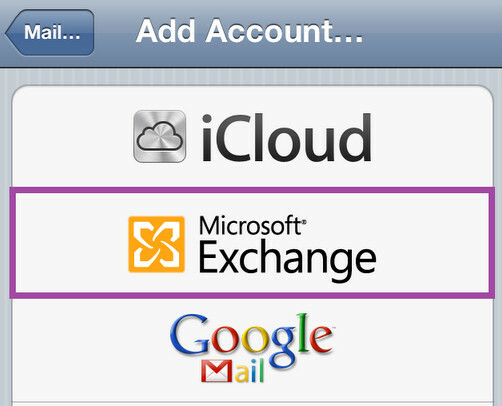
إلا إذا كنت مستخدمًا لـ تطبيقات جوجل الدليل المجاني لجهاز iPadiPad عبارة عن قارئ كتب إلكترونية وصحيفة ومركز ترفيهي ومحطة عمل. يمكن لهذا الجهاز القيام بالكثير في حزمة صغيرة جدًا. اقرأ أكثر للأعمال والحكومة والتعليم. تحتفظ هذه الخدمات المدفوعة بوظيفة Google Sync ، وبالتالي تظل التعليمات القديمة صالحة. يمكن للمشتركين في Google Apps أيضًا الوصول إلى وثائق الدعم مع تعليمات لربط Google Sync بمنصات مختلفة.
تفترض هذه المقالة أنك لست مستخدمًا لـ Google Apps ، وبالتالي لديك القليل من الخيارات لمزامنة تقويم Google الخاص بك.
Windows 7 و 8 و 10 و Outlook.com
قبل إصدار Windows 8.1 ، كان من الصعب مزامنة تقويم Google الخاص بك مع تطبيق Windows 8 Calendar كيفية مزامنة مواعيد تقويم Google مع Windows 8تشجعك Microsoft على استخدام تطبيق التقويم الافتراضي لنظام Windows 8. نوضح لك كيفية الوصول إلى تقويم Google في Windows 8 بالطريقة السهلة. اقرأ أكثر .
ومع ذلك ، يمكنك ذلك رأي تقويم Google الخاص بك في Outlook. افتح تقويم Google في مستعرض ثم افتح إعدادات التقويم باستخدام المربع المنسدل (لقطة شاشة أدناه).
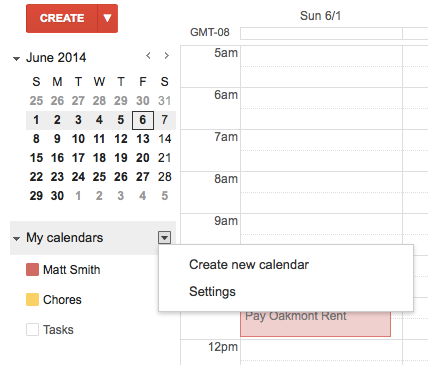
ابحث عن التقويم الذي تريد رؤيته في Windows وانقر عليه ، والذي سيفتحه الإعدادات. بالقرب من الجزء السفلي ، سترى قائمة "عنوان خاص" تتضمن XML و ICAL. انقر على ICAL ، ثم انسخ عنوان URL المقدم.
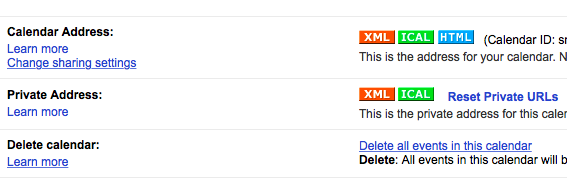
الآن ، انتقل إلى Outlook.com وقم بتسجيل الدخول. انتقل إلى التقويم الخاص بك وانقر استيراد، الموجود في شريط الأدوات أعلى الشاشة.
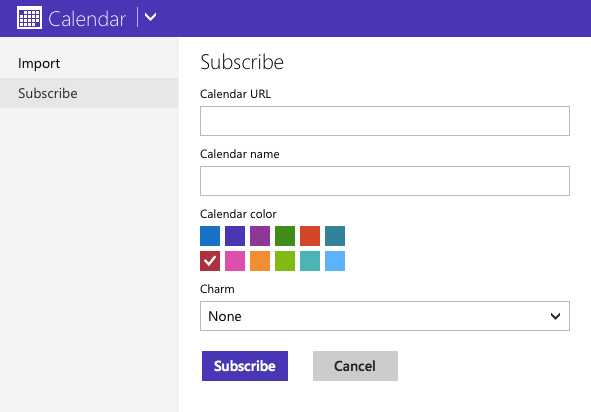
ستفتح قائمة بعلامات تبويب الاستيراد والاشتراك ، انقر فوق الإشتراك. في الصفحة التي تظهر ، أدخل عنوان URL الخاص بـ ICAL الذي نسخته ضمن "عنوان URL الخاص بالتقويم" ، ثم أدخل ما تريده من إعدادات الاسم واللون والسحر (الرمز).
سيؤدي ذلك إلى جعل تقويم Google مرئيًا في Outlook.com وتطبيق تقويم Windows 8 و Windows Live Mail (الذي يجمع تقويمًا لنظام التشغيل Windows 7). لن يعرض البرنامجان الأخيران أحداث Google ما لم تكن قد سجلت الدخول إليها بنفس حساب Microsoft الذي استخدمته للاشتراك في عنوان URL الخاص بـ ICAL لتقويم Google.
ويندوز 10 موبايل
يعاني نظام هاتف Microsoft الأساسي من نفس المشاكل التي يعاني منها نظام تشغيل سطح المكتب. يمكنك إضافة تقويم Google يدويًا إلى تطبيق التقويم في Windows 10 Mobile.
بدلاً من ذلك ، يمكنك مزامنة تقويم Google الخاص بك عبر تطبيقات الطرف الثالث. تتضمن الخيارات OneCalendar، كال (1.99 دولار) ، و تقويم كرونوس، وكلها يمكن أن تتزامن مع كل من Google و Outlook.
نظام التشغيل Mac OS X
مزامنة تقويم Google هو تطبيق تقويم Mac OS X بسيط. تحتاج ببساطة إلى فتح تطبيق التقويم ، انتقل إلى التفضيلاتثم ال حسابات التبويب. انقر على زر الإضافة "+" لإضافة حسابك على Google. ستحتاج إلى تسجيل الدخول وكلمة المرور ، أو إذا كنت استخدام المصادقة ذات العاملين ما هي المصادقة ذات العاملين ، ولماذا يجب عليك استخدامهاالمصادقة الثنائية (2FA) هي طريقة أمان تتطلب طريقتين مختلفتين لإثبات هويتك. يستخدم عادة في الحياة اليومية. على سبيل المثال ، الدفع ببطاقة ائتمان لا يتطلب فقط البطاقة ، ... اقرأ أكثر ، كلمة مرور التطبيق.
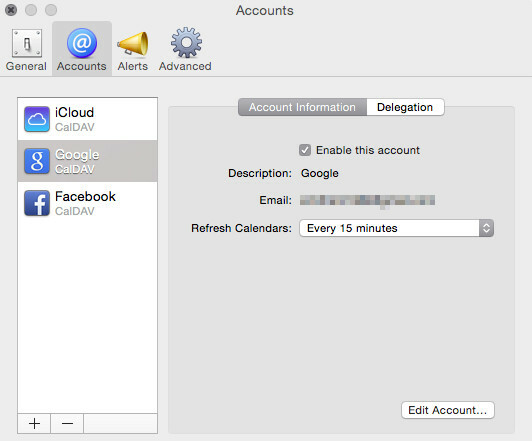
بمجرد المزامنة ، يمكن إدارة التقاويم الفردية باستخدام شريط القائمة على الجانب الأيسر من تطبيق التقويم. يمكنك إضافة وتعديل الأحداث كما تفعل عند استخدام تقويم Google في المستعرض ، حيث يتم نقل التغييرات إلى الخادم.
ومع ذلك ، يجب تحديد تقويم Google الخاص بك في القائمة عند إنشاء حدث لمزامنته مع Google. إذا حددت بدلاً من ذلك iCloud (أو أي مصدر آخر) وقت إنشاء الحدث ، فلن تتم مزامنته مع Google. يحاول تطبيق OS X Calendar توضيح ذلك من خلال ترميز التقويم الخاص بك. في تطبيقي ، على سبيل المثال ، تقويم Google باللون الأحمر ، مما يعني أنه تتم مزامنة الأحداث الحمراء فقط مع Google.
لا يمكنك إنشاء تقويم Google جديد من التطبيق ، سيكون عليك فتح الخدمة في متصفح الويب الخاص بك للقيام بذلك.
iOS
يعد إعداد تقويم Google باستخدام iOS أمرًا بسيطًا أيضًا. افتح الإعدادات ثم انقر فوق البريد ، جهات الاتصال ، التقاويم. صنبور إضافة حساب وفي القائمة التي تفتح ، انقر على جوجل.
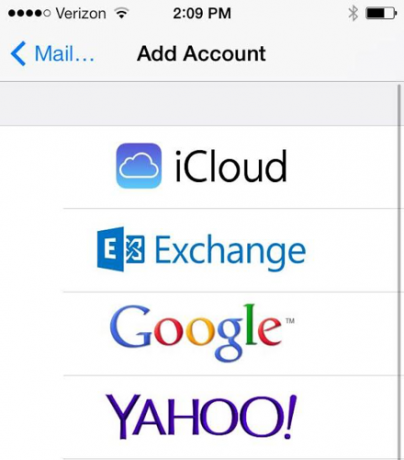
أدخل معلومات تسجيل الدخول الخاصة بك (مرة أخرى ، ستحتاج إلى كلمة مرور التطبيق إذا كنت تستخدم المصادقة ذات العاملين) وبمجرد الانتهاء من ذلك تأكد من تمكين التقاويم. انت انتهيت! إذا لم تسر الأمور كما ينبغي ، يمكنك ذلك تحري الخلل وإصلاحه في تقويم Google و iOS تقويم Google لن يتزامن مع iOS؟ جرب هذه الإصلاحاتبعد قضاء أسابيع في البحث عن حل لسبب رفض تقويم Google لمزامنة تقاويم معينة مع iOS ، اتضح أن هناك بعض الإصلاحات لما هي مشكلة شائعة إلى حد ما. اقرأ أكثر اكثر.
تمتد قواعد تقويم OS X إلى iOS. يجب إنشاء الأحداث التي تقوم بإنشائها ضمن تقويم Google الخاص بك ؛ إذا تم إنشاؤها في iCloud أو أي مصدر آخر ، فلن تتم مزامنتها مع Google. لا يمكنك أيضًا إنشاء تقويم Google جديد من تطبيق iOS.
بلاك بيري
تختلف طريقة مزامنة BlackBerry مع تقويم Google اعتمادًا على عمره ونظام التشغيل الذي يعمل عليه. إذا كان لديك طراز أقدم يعمل بالإصدار 5 أو 6 أو 7 من نظام التشغيل BlackBerry ، تحقق من التعليمات الرسمية للشركة حول كيفية المزامنة مع Google. هذه المزامنة ثنائية الاتجاه ، ولكنها تقتصر على فترة أربعة عشر يومًا ، لذلك لن ترى الأحداث التي تزيد عن أربعة عشر يومًا في المستقبل. الأحداث المتكررة هي استثناء.
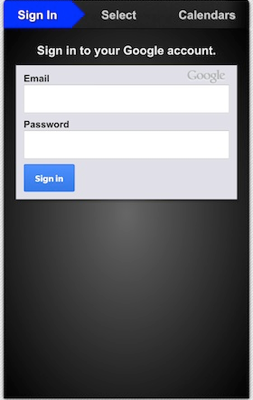
إذا كنت تستخدم أحدث إصدار من BlackBerry ، فيمكنك المزامنة عن طريق التنزيل تطبيق Calendar Sync من متجر تطبيقات BlackBerry World. التطبيق عبارة عن أداة مساعدة خارجية وتكلف 1.99 دولارًا. سيكون عليك إدخال اسم مستخدم وكلمة مرور Google ، بالطبع ، مما يعني مرة أخرى أنك ستحتاج إلى إنشاء كلمة مرور تطبيق إذا كنت تستخدم المصادقة ذات العاملين. يدعم هذا التطبيق أيضًا المزامنة ثنائية الاتجاه ، مما يعني أنه يمكنك عرض الأحداث وإضافتها إلى التقويم.
تمت مزامنة تقويم Google
تحتوي هذه المقالة على كل ما تحتاج إلى معرفته حول مزامنة تقويم Google. إذا كنت تعرف خدعة ذكية لا تغطيها هنا ، فأخبرنا بذلك في التعليقات!
ماثيو سميث كاتب مستقل يعيش في بورتلاند أوريغون. يكتب ويعدل أيضًا لـ Digital Trends.


